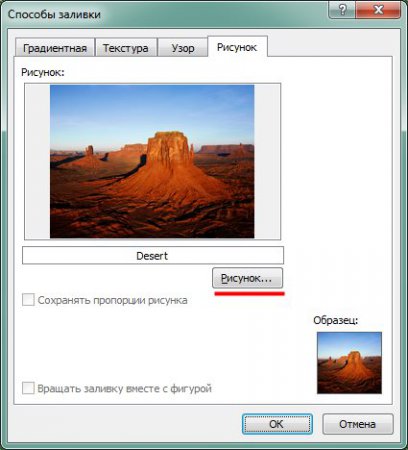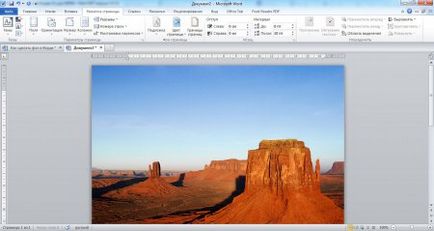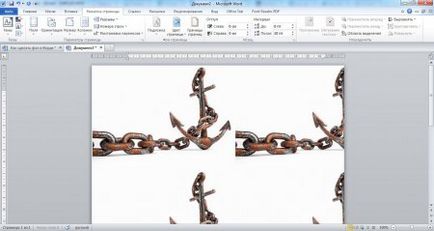Hogyan, hogy a háttérben egy Word

Tehát Szó bőséges lehetőséget kínál a beállítást a szöveget a tervezés minden dokumentumot, akkor dolgozzon ki különféle prospektusok, ami nem hagyja abba, és egy színes háttér. Szerencsére a Word segíthet ebben, és akkor látni fogjuk, hogy hogyan lehet a háttérben a Wordben nemcsak színt, hanem a telepítés háttérkép.
Mielőtt megpróbálja beállítani a háttérben a Word, meg kell figyelni, hogy az a tény, hogy, hogy a különböző háttérrel a szó csak két mód megjelenítés, a „Page Layout” és a „Web dokumentum”.
Beállítása megfelelő, akkor próbálja ki, hogy a háttérben egy másik szín a Word, amely a megfelelő lapon „Page Layout”. Ezen a lapon mi érdekli az ágazatban, a „Page Background”, amelyben az elem „színes oldal”, amikor kiválasztják, amely után már a legegyszerűbb színválasztóval válasszon egy háttérszínt.
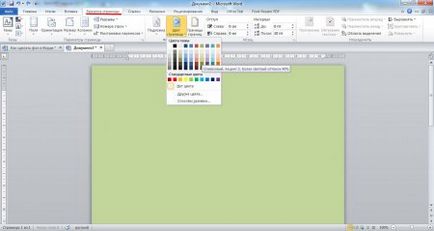
Ha azt szeretnénk, több színben, de tételre kattintva a „Page Color” ki kell választania „színek ...”. Ennek eredményeként egy ablak jelenik meg, két fül: „Common szín” és a „színskála”, amely a kívánt színárnyalat.
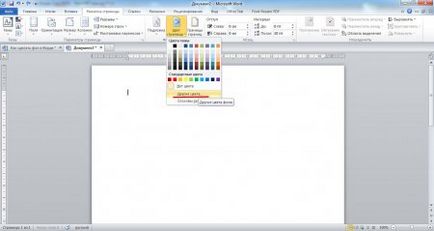
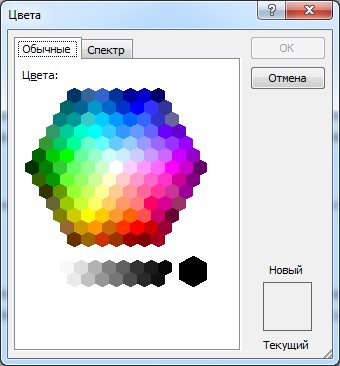
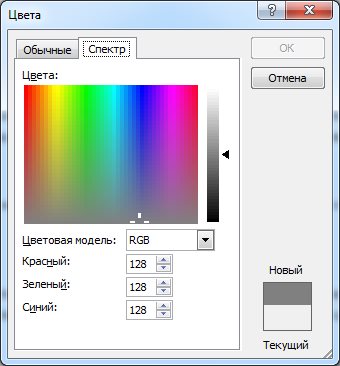
Továbbá, ha rákattint az elemre „színes oldal”, akkor válassza a „Fill Effects ...”, ahol meg fogjuk találni mi érdekli a megadott elemet a háttérképet az Ige. Tehát, amikor kiválasztják a módját, hogy töltse egy ablak jelenik meg, amelyben négy fül különböző szakadó módszerek: „Blend”, „textúra”, „Minta” és a „kép”.
Blend segítségével egyenletesen változó töltse ki, és akkor a két színt egyszerre.
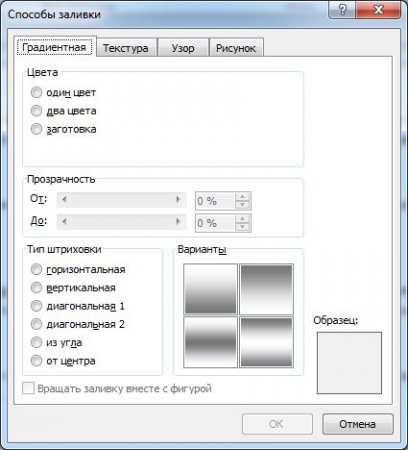
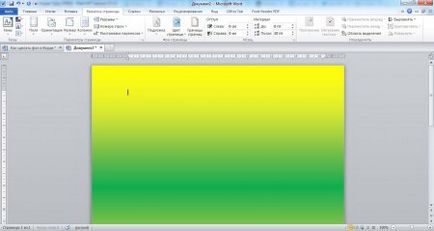
A lap „textúra”, akkor meg semmilyen textúra a listából, vagy adja meg a saját, meghatározva a kívánt fájlt.
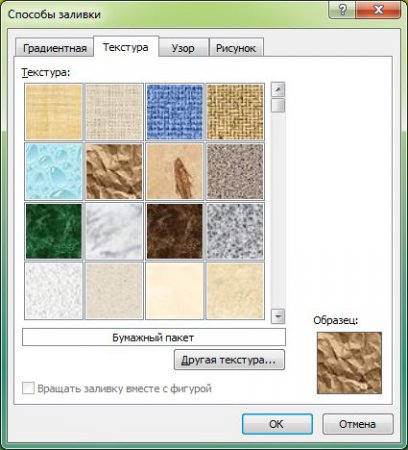

A lap „minta”, akkor választhat bármilyen mintát a kitöltés és így használni a két szín, az egyik az általános háttér, a másik pedig a minta sorokat.
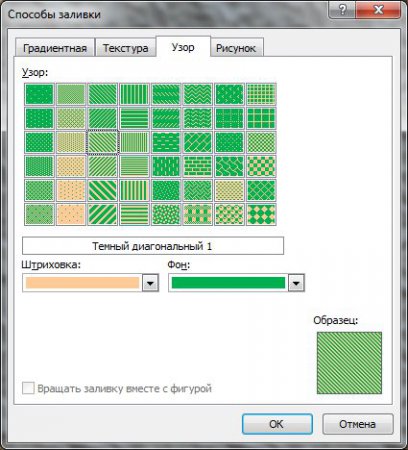
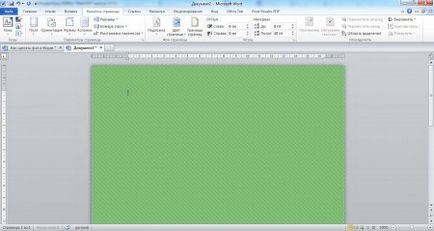
Könyvjelző „Figure” lehetővé teszi, hogy válasszon bármilyen képet, hogy állítsa be a háttér. Amikor a lemez a „öntött” minta. Ez azt jelenti, hogy attól függően, hogy a mérete és mintázata a lap függ a skála, és meghatározzák a háttérképet. Ha a kép kisebb, mint a lemez, akkor ismételten a lapon, hogy teljes mértékben kitölti a teljes képet területén a lap.